微信公众号图文排版缝隙怎么去掉(文章缝隙去除教程)
最近后台有用户给我留言“微信公众号图文排版的时候,总有个缝隙,怎么去掉?”我想这个问题,可能不少用户都有碰到,下面就给大家讲下文章缝隙去除教程。

文章最前面有空行,删不掉
图片与图片想拼在一起,但中间有个白色缝隙
样式与样式想拼在一起,但中间有个白色缝隙
今天这篇文章,我们就好好教一下大家如何将以上这些缝隙去掉。
有些小伙伴反应,自己排版会不小心整出个顶部的空行来。删也删不掉,在微信公众平台后台更是难操作。我们这里给你提供两个“解题思路”!
方法1:选中空格,点击菜单栏【删除】

方法2:选中文章最顶部的样式,点击【上移】,即可消除顶部的空行。当顶部空行消除时,系统会提示“前面没有内容了,无法向上移动”。

大家都知道,在微信公众号里上传图片,图片与图片之间会出现一条白色的缝隙。尤其是【条漫】形式的文章,中间出现缝隙,真的挺不好看。
看看下面这个例子,左边的是人民日报公众号,于3月17日发表的文章《“没事,有我在!”》,文章是用条漫的形式来表现的。在微信公众平台上传时,默认会出现白色缝隙,使得文章看起来“断断续续”的。

① 图片无缝拼接

② 图片有缝
如何解决公众号文章图片缝隙问题,之前135编辑器是用“无缝样式”来解决。用户在编辑器里搜索关键词“无缝”,就可以套用样式,替换里面的图片即可。现在我们有更简便的方法了!
先将图片都上传至135编辑器内(www.135editor.com),如果图片较多,建议使用【多图上传】功能!

多说一句,这里我们提供多种图片上传方式。一般上传多张图片,直接点击【普通图片上传】。

上传图片之后,点击两张图片中,位于上方的图片。在菜单栏中选择【无缝】,两张图片就可以无缝拼接在一起。

如果文章中有多张图片,只要依此点下去,就可以把所有图片无缝拼接。最后再使用【微信复制】,或者【文章同步】的方式把文章传输到微信公众号后台即可!
我们在排版的时候,有时候会喜欢将两个样式拼接在一起来使用,但上下排列的两个样式之间此时会出现一条白色缝隙。

这样整体感就打了折扣,如果想要去除这个缝隙,你可以使用135编辑器菜单栏中的【定位】-【前间距】【后间距】【水平偏移】功能。

在我们上个例子中,上下的样式要拼在一起,只要点击下面这个样式,然后在菜单栏中点击【定位】,在【前间距】中输入一个大概的数值,这里既然要往上消除缝隙,就要输入一个负的数值。

我先输入了-5,发现样式之间还是有一点点缝隙,于是再次输入了-6,终于调整完毕。
定位这个功能不仅能够调整上下的间距,还能够调整左右间距。我们输入确切的数字,能够相对精准地将样式放置在我们想要放置的位置。
例如下面这个竖排标题样式:

我可以将左右偏移数值改为70,就有右对齐的效果:
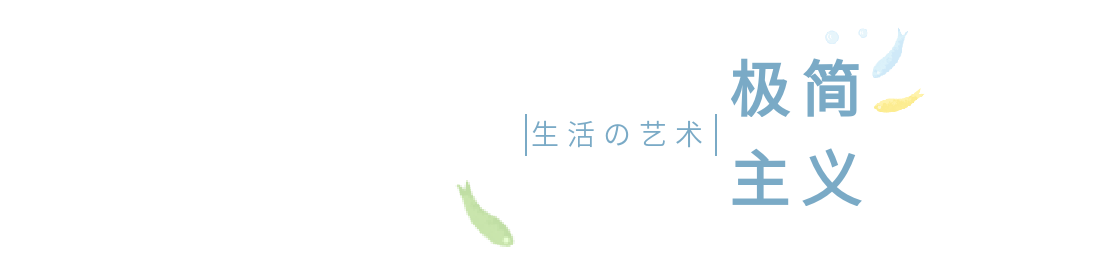
我们今天教了三种消除缝隙的方式,我们最后来回顾一下。
消除顶部空行,直接删除或者上移
消除图片缝隙,使用无缝功能
消除样式与样式间缝隙,使用定位功能
你都学会了吗?
- END -
立即登录

















